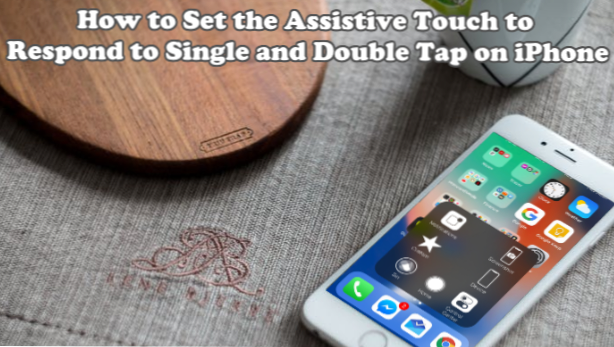
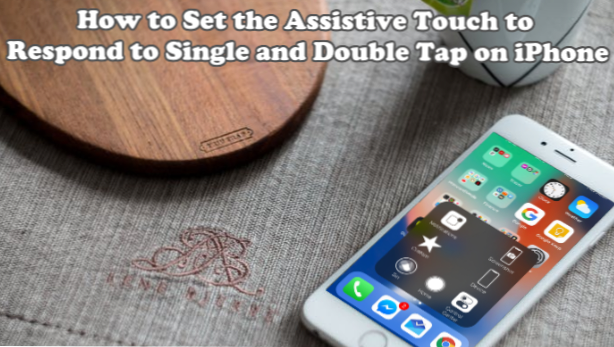
Assistive Touch es, de hecho, una gran herramienta instalada en tu iPhone. Es la mejor manera de configurar claves alternativas en una herramienta rápida y fácil de acceder. La tecla más utilizada que reemplazó esta función es el botón Inicio. Pero eso no es todo, aparte de su capacidad para personalizar el menú de nivel superior, también puede configurarlo para que responda directamente a sus gestos de un solo toque o doble. Además, a través de su menú de acciones personalizadas, puede solicitar inmediatamente un toque de asistencia para realizar la respuesta personalizada.
Configure el toque de asistencia para responder a un toque simple o doble en el iPhone
Personaliza la opción de un solo toque
Para establecer acciones personalizadas para su toque de asistencia, haga lo siguiente:
1. Abra su Ajustes en la pantalla de inicio.
2. Ir a General.
3. Bajo el Interacción, busca el Toque de asistencia lengüeta.
4.Ahora verás el Acciones personalizadas. En este paso, establecerá una acción que funcionará al tocar la tecla Botón táctil de asistencia una o dos veces. La función también funciona en pulsación larga.
5. Toque la opción de un solo toque. Un solo toque en el botón de asistencia táctil hará la acción elegida rápidamente. La imagen de abajo muestra algunas de las opciones que puede poner en un solo toque.
● El menú Abrir es la acción predeterminada y comúnmente utilizada una vez que toca el toque de asistencia.
● La opción Pantalla de bloqueo reemplazará el botón de activación / bloqueo físico de su teléfono, ya que bloqueará su dispositivo inmediatamente después de tocar el botón de toque de asistencia.
● Para aquellos que están acostumbrados a acceder a diferentes funciones en el toque de asistencia con un solo toque, hay otra manera: si desea reiniciar su teléfono sin presionar su botón físico al instante, seleccione la acción Reiniciar en la pestaña Doble toque.
Personaliza la opción de doble toque
Así es como puede personalizar la opción de doble toque:
1. Cuando esté en el Menú táctil de asistencia, toque en Doble toque lengüeta.
2.Desde la lista de varias herramientas, elija una que interprete un doble toque en el icono táctil de asistencia. Simplemente coloque una marca de verificación en el lado derecho de las herramientas elegidas. ¡Y eso es todo!
Las acciones personalizadas también tienen la opción de Presionar prolongadamente el toque de asistencia, a excepción de la acción Transferencia a la aplicación, que solo se puede encontrar en la lista de un solo toque, las opciones no cambian. A partir de esto, puede agregar un acceso rápido más al presionar prolongadamente el botón táctil de asistencia.
Preguntas frecuentes
P: ¿Puedo agregar más acción y agregar íconos al Assistive Touch?
R: Si te refieres a una acción específica, eso no es posible. No puede agregar una aplicación específica para incluirla en la lista. No hay forma de agregarlo, pero puede crear gestos personalizados y se unirá automáticamente a la lista.
P: ¿Qué hará la Transferencia a la aplicación y por qué no está disponible en las opciones Doble pulsación y Prensa larga?
R: El paso a la aplicación desaparecerá el ícono de Asistencia táctil, de esta manera, puede ver toda la pantalla, especialmente el área en la parte posterior de dicho botón. Es diferente a deshabilitar el botón de toque de asistencia que lo eliminará. El paso a la aplicación es sólo para temporal. De hecho, se irá solo por unos dos segundos. ¿Quién haría doble toque para acceder a una función de solo dos segundos? Del mismo modo, una pulsación larga del botón de Asistencia puede tardar más de dos segundos.
Ahora que ve más del botón de asistencia táctil, recuerde que debe asegurarse de activarlo cuando desee usar las funciones anteriores. Además, si no lo encuentra útil, tiene la opción de desactivarlo. Acaba de aprender a configurar el toque de asistencia para responder a un toque simple y doble en su iPhone. Si tiene preguntas sobre cualquiera de los pasos anteriores, háganoslo saber en la sección de comentarios.

